PPT技巧:看起来高大上的PPT母版原来是这样设置的!
[导读]:很多人可能还不知道,PPT中的母版和版式功能十分的好用,一次编辑就可以直接套用母版,永久使用,大大的提高PPT的编辑效率,谁用谁知道! 我们一起来看一下,如何编辑P...
很多人可能还不知道,PPT中的母版和版式功能十分的好用,一次编辑就可以直接套用母版,永久使用,大大的提高PPT的编辑效率,谁用谁知道!
我们一起来看一下,如何编辑PPT的母版吧!其实母版的操作实际就和我们平时的普通操作完全一样,没有其它特别的操作技巧,编辑的只是统一的一种格式而已
1、打开你的PPT,PPT版本不同,操作页面可能会有所出入,不过大同小异,我这里使用的是office 2016。
2、进入PPT后,切换到“视图”选项卡,点击其中的“幻灯片母版”按钮:
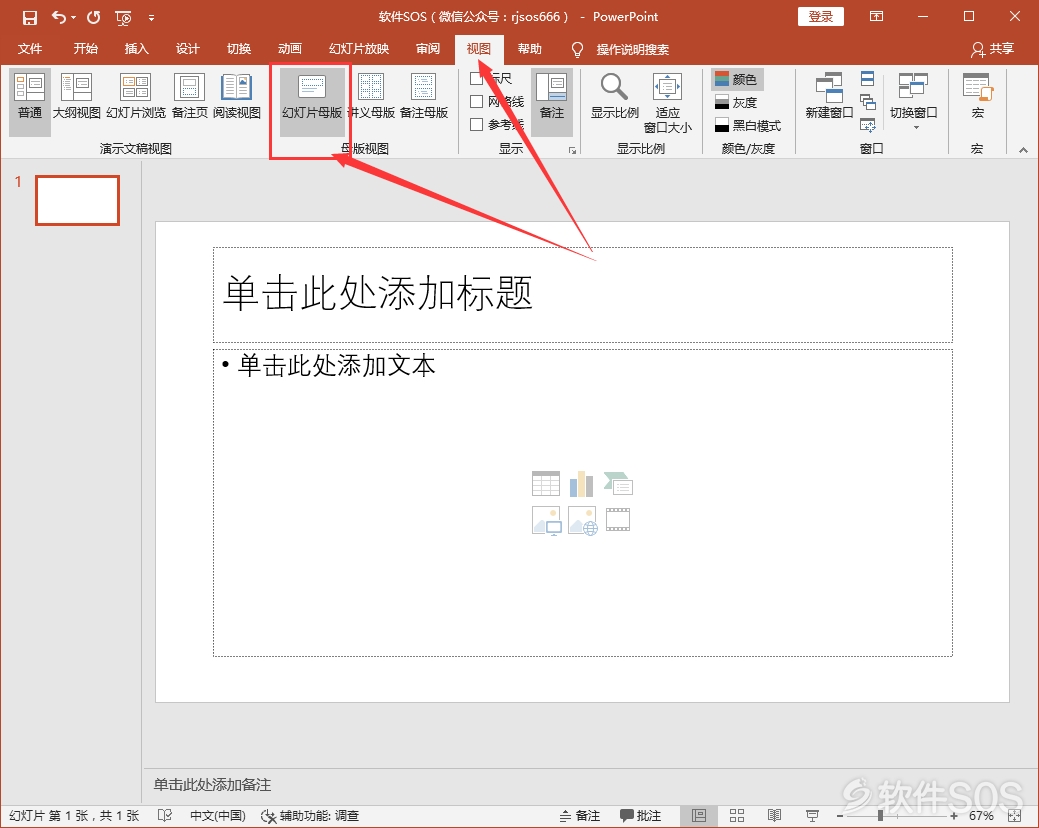
3、此时进入母版,可以看到第一个选项卡已经变成了“幻灯片母版”,同时功能区最右边的按钮也了“关闭母版视图”:
4、我们可先设置一背景。先从左侧选择一种版本(默认是当前),单击“背景样式”按钮,选择其中的一种背景样式,然后,我们可以看到正文中已经改变了背景(同时左边也可确认):

5、然后,根据需要,对编辑框的形状、填充、颜色、页首页眉等进行相关设置,也可以添加logo、页眉页脚等。

6、再按需要设置其它格式,设置完成后再切换到“幻灯片母版”选项卡,单击最后面的“关闭母版视图”按钮退出母版编辑模式:
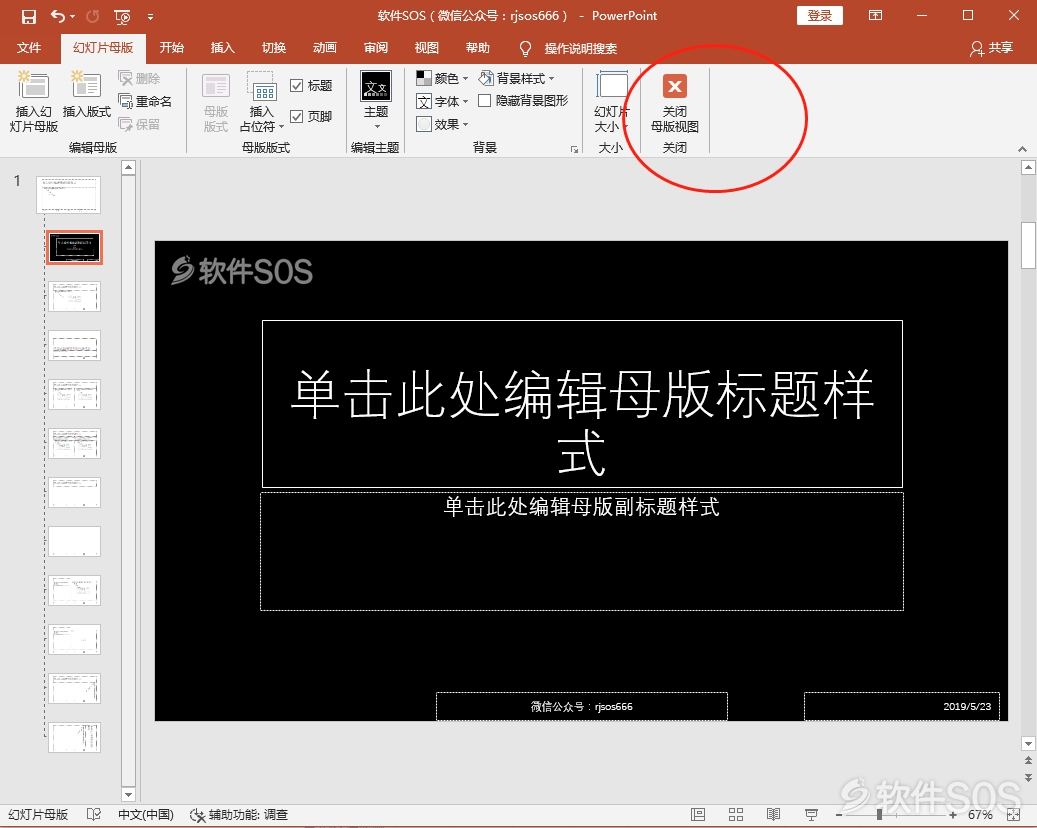
7、返回正常的编辑状态下,可以看到,新建的页都会应用刚才母版设置的效果了:
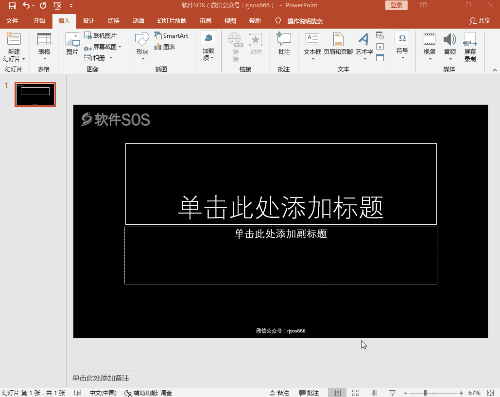
你还可以对其他版式的页面设置相关的母版,需要用的时候,可以直接套用就行了,是不是非常的高效?学会了赶紧用上吧!
本文来自投稿,不代表微盟圈立场,如若转载,请注明出处:https://www.vm7.com/a/jc/113084.html


